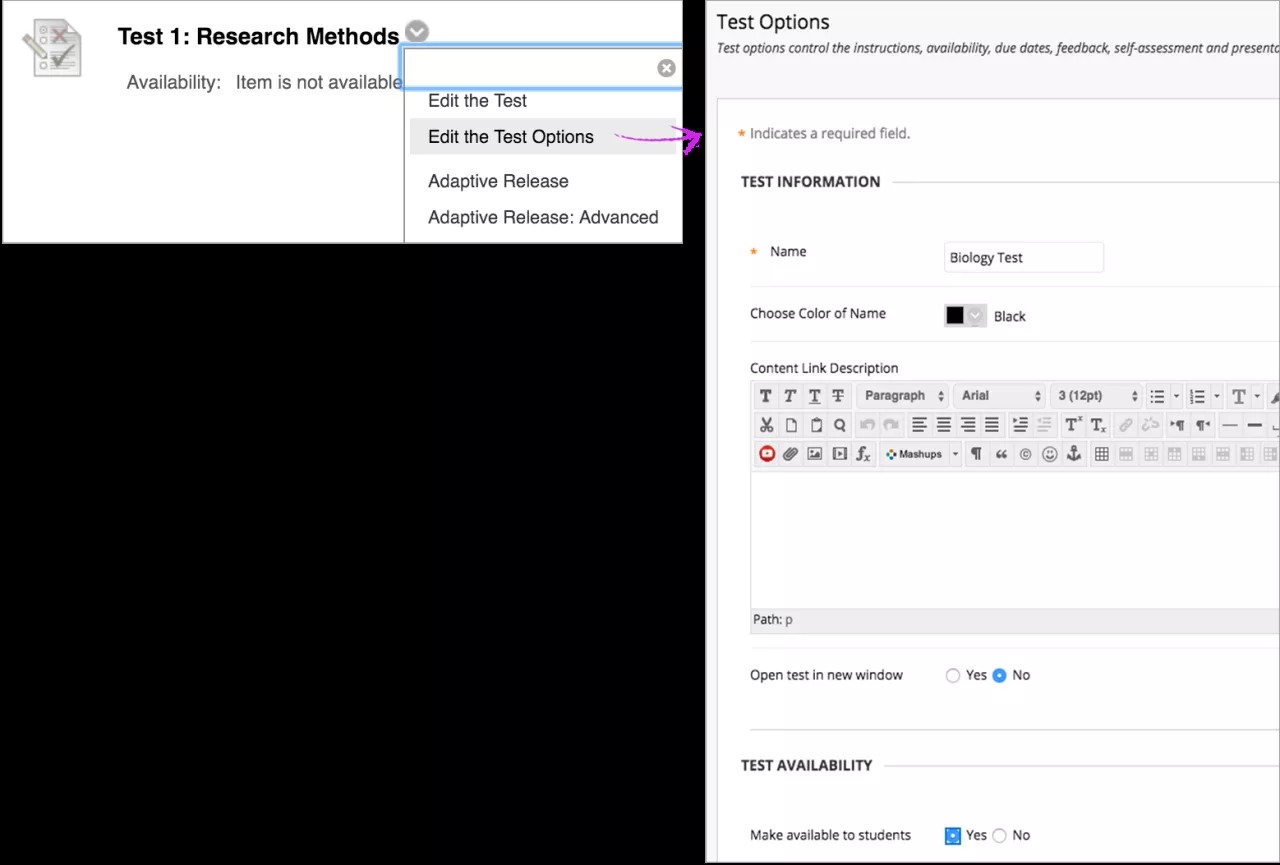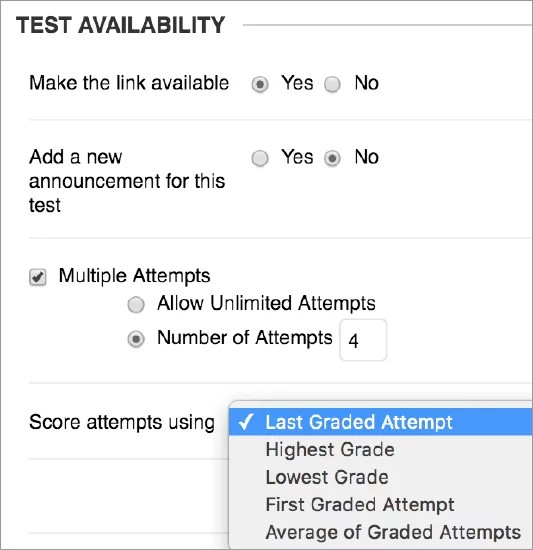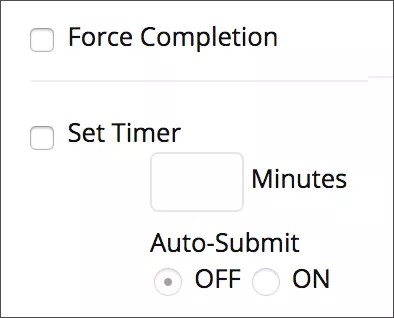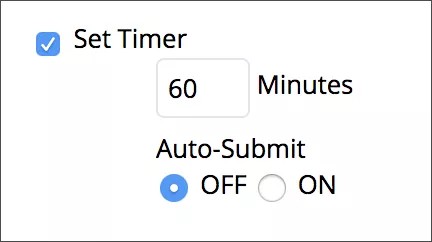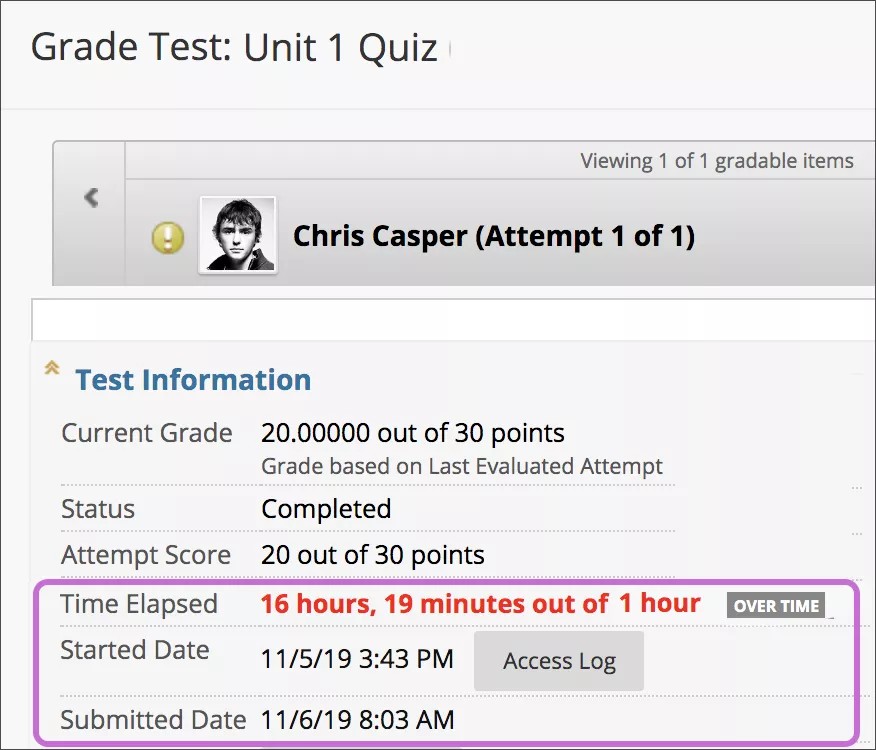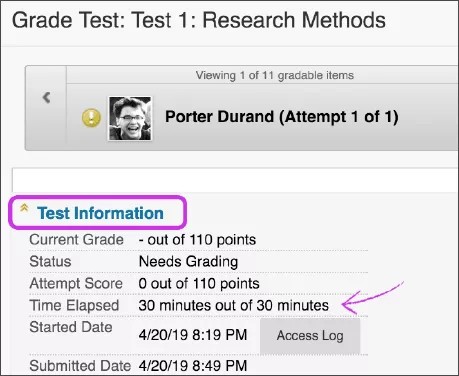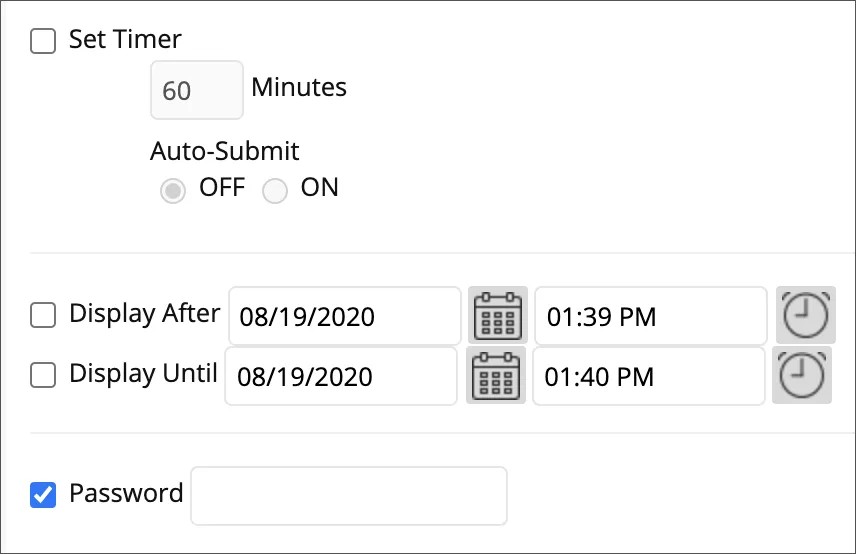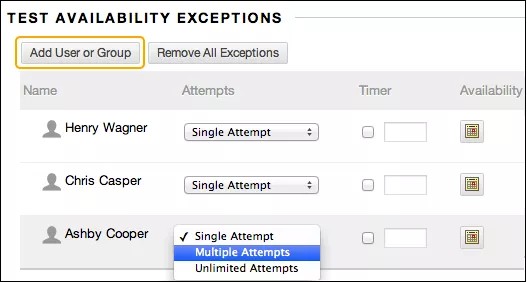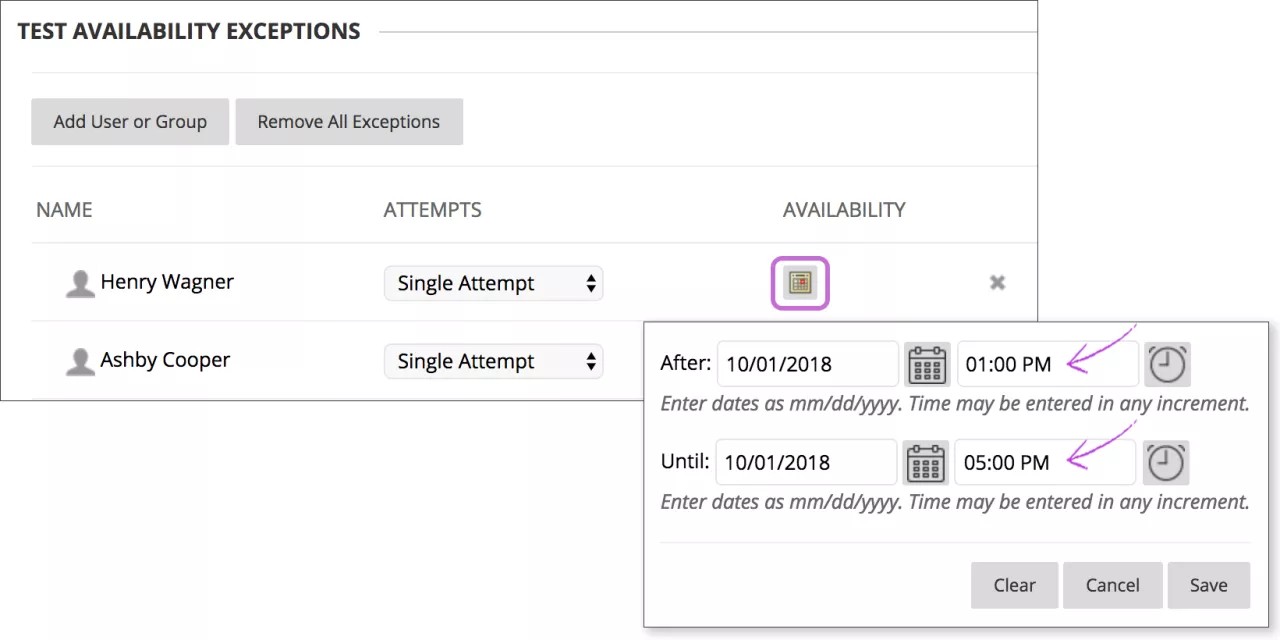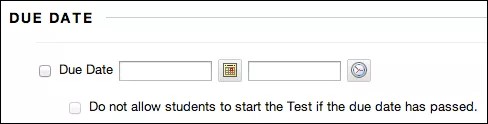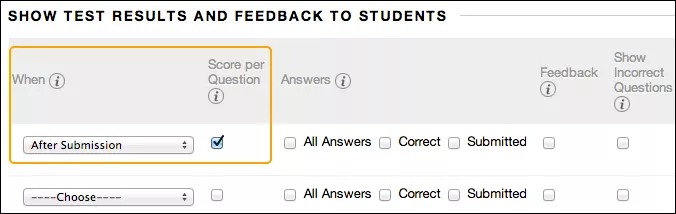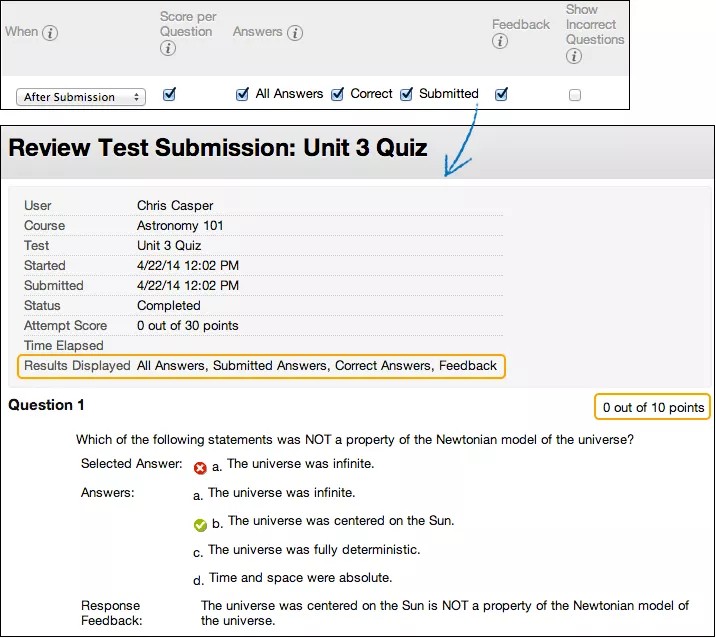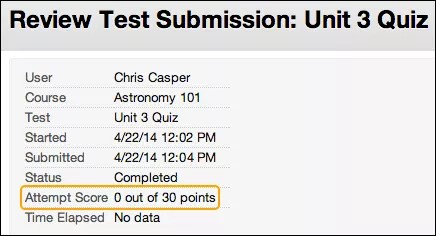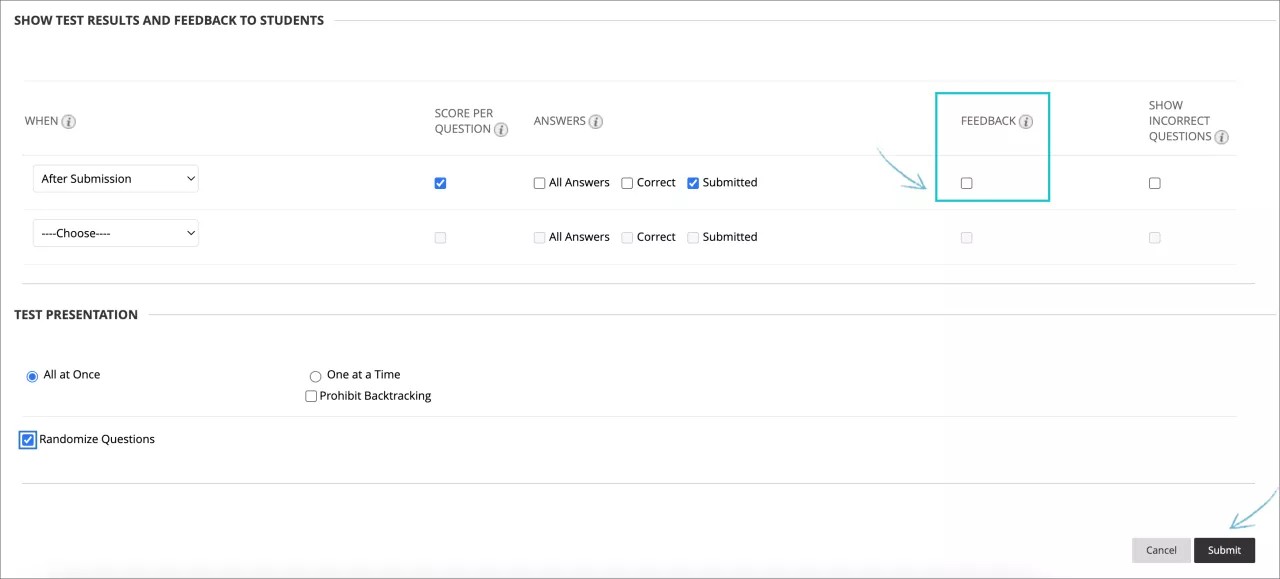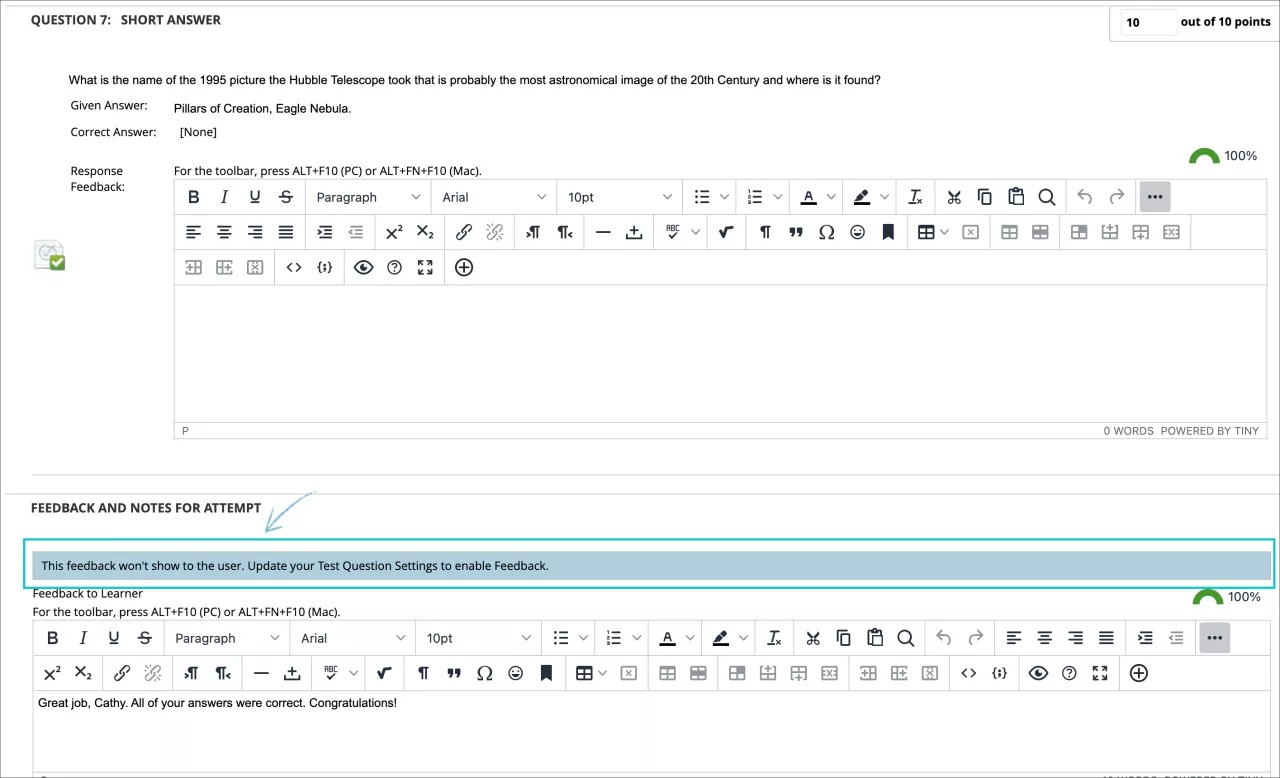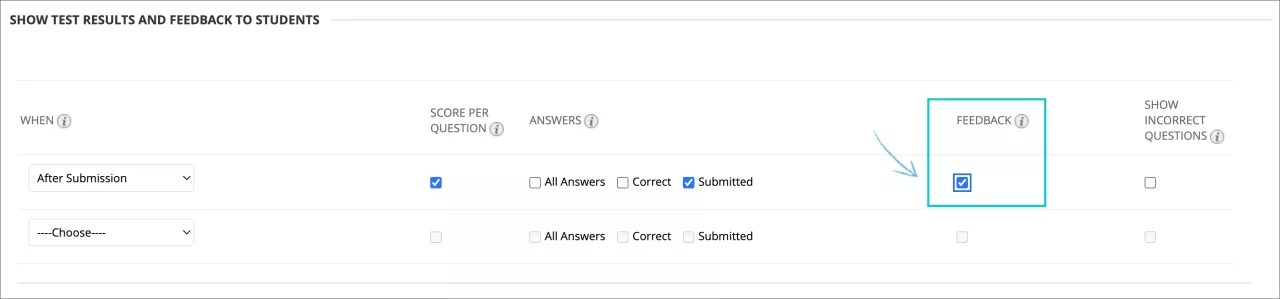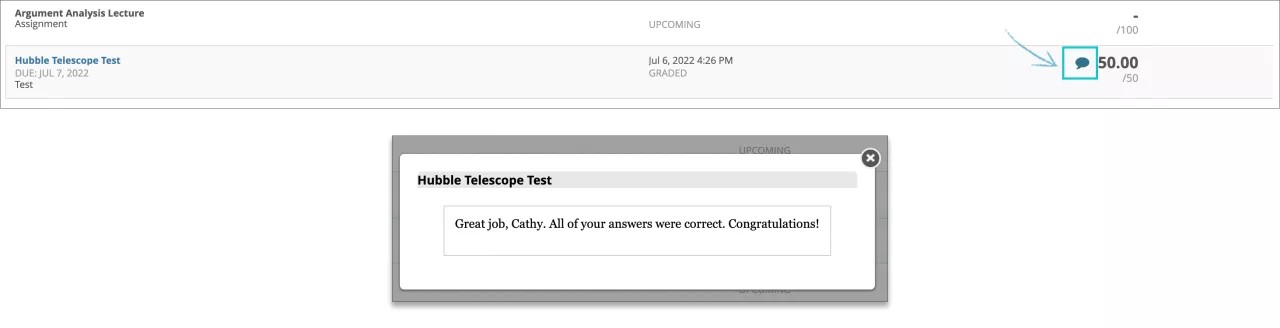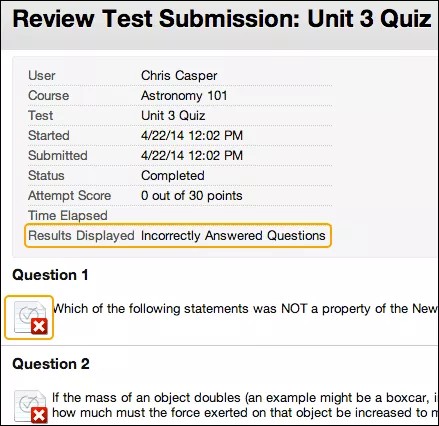عند قيامك بتوزيع اختبار أو استطلاع في منطقة محتوى، فإنك تقوم بتعيين الخيارات الخاصة بالملاحظات، وتاريخ الاستحقاق، والتقييد حسب الموقع، والمؤقِّت، والمحاولات المتعددة، والعرض التقديمي.
تنطبق الخيارات الموجودة في هذا الموضوع على كل من الاختبارات والاستطلاعات.
صفحة خيارات الاختبار أو الاستطلاع
افتح قائمة اختبار أو استطلاع وحدد تحرير خيارات الاختبار أو تحرير خيارات الاستطلاع.
في الصفحة اختبار أو خيارات الاستطلاع، يمكنك إضافة إرشادات أو وصف لكي يظهر للطلاب في منطقة المحتوى.
قم أيضًا بإدارة سبل إتاحة الاختبار أو الاستطلاع.
تختلف الاختبارات والاستطلاعات غير المتاحة والمحذوفة في هذه الطرق:
- لا تظهر الاختبارات والاستطلاعات غير المتاحة التي تم توزيعها في إحدى مناطق المحتوى للطلاب. عند جعل Edit Mode (وضع التحرير) في الوضع تشغيل، يمكن للمدرسين ومؤسسي المقرر الدراسي رؤية الاختبارات غير المتاحة.
- يمكنك تحديد الإتاحة لفترة زمنية محددة. لا تؤثر تواريخ العرض على إتاحة أحد الاختبارات أو الاستطلاعات، إلا عند ظهورها.
- في حالة حذف اختبار أو استطلاع من منطقة المحتوى، سيتم إزالته من هذا الموقع. يمكنك توزيع الاختبار أو الاستطلاع مرة أخرى حسب الحاجة—في موقع واحد فقط.
- إذا قمت بحذف اختبار أو استطلاع من صفحة الاختبارات أو الاستطلاعات، يتم حذفه بشكل دائم من المقرر الدراسي. لا يمكن التراجع عن هذا الإجراء.
المحاولات المتعددة
يمكنك السماح للطلاب بأداء الاختبار أو الاستطلاع مرات متعددة. وتظهر حالات المحاولات المتعددة للطلاب أعلى الاختبار أو الاستطلاع.
حدد السماح بعدد غير محدود من المحاولات للسماح للطلاب بأداء الاختبار أو الاستطلاع عدة مرات كما يريدون. أو، حدد عدد المحاولات واكتب رقمًا.
مع السماح بمحاولات متعددة لأحد الاختبارات، يمكنك أيضًا تحديد درجة المحاولة التي سيتم استخدامها في "مركز التقديرات" من القائمة نتائج المحاولات حسب.
فرض الإكمال، والمؤقِّت، وكلمة المرور
تنطبق الخيارات الموجودة في هذا القسم على كل من الاختبارات والاستطلاعات.
تُمكنك بعض إعدادات الاختبار من التحكم في الفترة الزمنية التي يمكن للطلاب فيها الوصول إلى الاختبار. يمكنك أيضًا تعيين كلمة مرور لإجراء اختبار أكثر أمانًا عبر الإنترنت.
فرض الإكمال
في حالة تشغيل فرض الإكمال، يجب على الطلاب إكمال الاختبار عند بدء تشغيله. يمكن للطلاب الوصول إلى الاختبار "مرة واحدة" فقط. وتتم إتاحة الوظيفة حفظ للطلاب لحفظ الأسئلة أثناء عملهم فيها، لكن لا يمكنهم إنهاء الاختبار ودخوله مرة أخرى. في الإرشادات، يتم الإشارة إلى فرض الإكمال وشرحه للطلاب. إذا لم تقم بتشغيل فرض الإكمال، يمكن للطلاب حفظ التقدم المحرز، والتنقل بعيدًا، والرجوع لإكمال الاختبار.
إذا أغلق الطلاب مستعرضاتهم بطريق الخطأ أو تركوا صفحة الاختبار أو فقدوا التيار الكهربائي أو اتصالاتهم بالإنترنت، فلن يتمكنوا من المتابعة. يتعين عليهم الاتصال بك وطلب الحصول على محاولة جديدة.
قد ترغب في الاحتفاظ بالخيار فرض الإكمال. ويمكنك بدلاً من ذلك مطالبة الطلاب بأداء الاختبار في الحرم الجامعي، على أن يتم توصيل أجهزتهم بكبل Ethernet بدلًا من Wi-Fi، مع وجود مراقب. في حالة ظهور مشكلات، يمكن للمراقب إعادة تعيين الاختبار.
مثال: فرض الإكمال باستخدام المؤقِّت
يتعين على الطلاب إنهاء الاختبار بعد البدء فيه. ولا يمكنهم إنهاء الاختبار والرجوع إليه، على الرغم من وجود وقت متبقي. في حالة وجود مشكلات في الاتصال لدى الطلاب، يتعين عليهم الاتصال بك لإعادة تعيين الاختبار باستخدام فرض الإكمال.
مثال: لا توجد عملية فرض الإكمال مع المؤقِّت فقط
قد يفقد الطالب الاتصال بالإنترنت لمدة 10 دقائق في أحد الاختبارات المحددة بوقت. وبعد استعادة الاتصال، يمكن للطالب الوصول إلى الاختبار ومتابعة العمل. سيفقد هذا الطالب بعض الوقت المخصص للعمل، باستخدام الإرسال التلقائي. وبدون استخدام الإرسال التلقائي، يمكن للطالب متابعة العمل ويمكنك التحقق من وقت إكمال الطالب بعد التقديم.
تعيين مؤقِّت
يمكنك تعيين مؤقِّت لتحديد وقت إكمال الطلاب. يمكنك تعيين المؤقِّت لإرسال الاختبار تلقائيًا عند انتهاء المؤقِّت أو السماح للطلاب بمتابعة العمل والإرسال يدويًا. يمكنك عرض أوقات إكمال الطلاب في الواجبات المرسلة الخاصة بهم.
حدد خيار تعيين المؤقِّت واكتب مقدار الوقت في مربع الدقائق. الحد الأقصى للوقت الذي يمكنك إضافته هو 1440 دقيقة.
يتم عرض الوقت المنقضي للطلاب أثناء الاختبار محدد الوقت. وتظهر تحذيرات المؤقِّت عند تعيين زيادات عندما يتبقى أقل من 30 ثانية من نصف الوقت.
في حالة قيام الطالب بحفظ الاختبار وإنهائه، سيستمر المؤقِّت في العمل. يمكن للطلاب الرجوع إلى العمل في الاختبار حتى يقوموا بإرساله أو يرسله المؤقِّت تلقائيًا، أيهما يأتي أولاً.
التحقق من عرض الطالب للاختبارات المحددة بوقت—استخدم زر الخلف بالمستعرض للرجوع إلى هذا الموضوع
الإرسال التلقائي
إذا قمت بتعيين المؤقِّت، يمكنك تشغيل الإرسال التلقائي. يتم حفظ الاختبارات تلقائيًا وإرسالها عند انتهاء الوقت.
في حالة عدم قيامك بتشغيل الإرسال التلقائي، سيتوفر لدى الطلاب خيار للمتابعة عند انتهاء الوقت حتى بعد انقضاء الحد الأقصى للوقت الخاص بالمؤقِّت البالغ 1440 دقيقة. وتظهر هذه الاختبارات مع الرمز يتطلب التقدير الموجود في مركز التقديرات لتنبيهك بشأن الطلاب الذين استخدموا وقتًا إضافيًا. وتظهر الاختبارات أيضًا مع تسمية وقت إضافي في منطقة معلومات الاختبار. ولا يطبق النظام عقوبة تلقائية على أوقات الإكمال التي تتجاوز الحد المسموح به. في صفحة الواجبات المرسلة للطالب، يمكنك ضبط التقدير استنادًا إلى وقت الإكمال.
مثال:
يبدأ الطالب يوم الثلاثاء اختبار بحد زمني قدره 60 دقيقة بدون الإرسال التلقائي. وينهي الطالب الاختبار مع ترك نصف الأسئلة. ولا يتوقف المؤقِّت عند إنهاء الطالب. ويعود الطالب يوم الأربعاء لإكمال الاختبار وإرساله. وبذلك يكون الوقت المنقضي 16 ساعة و 19 دقيقة.
عرض وقت الإكمال
لعرض وقت الإكمال، افتح الواجبات المرسلة للطالب من "مركز التقديرات" وقم بتوسيع القسم معلومات الاختبار.
Video: Timed Tests
Watch a video about timed tests
The following narrated video provides a visual and auditory representation of some of the information included on this page. For a detailed description of what is portrayed in the video, open the video on YouTube, navigate to More actions, and select Open transcript.
Video: Timed tests shows how to add a timer to tests.
كلمة المرور
يمكنك تعيين كلمة مرور للطلاب لاستخدامها لفتح اختبار أو استطلاع. تحتوي كلمات المرور على 15 حرفًا كحد أقصى، وتكون حساسة لحالة الأحرف.
تقييد الموقع
يمكنك مطالبة الطلاب بأداء اختبار أو استطلاع في موقع محدد. لم يتمكن الطلاب الموجودين خارج هذا الموقع من أداء الاختبار أو الاستطلاع.
يستند هذا الخيار إلى نطاق عناوين IP التي تم إنشائها من قبل مؤسستك. وإذا لم تقم مؤسستك بإنشاء هذا النطاق، فلن يظهر هذا الخيار.
وتحدد عناوين IP أجهزة كمبيوتر محددة وهي طريقة جيدة لفرض متطلبات قيود الموقع. في صفحة خيارات الاختبار، حدد موقعًا من القائمة تقييد موقع.
في بعض الأوقات، قد تحتاج إلى السماح لطالب أو مجموعة من الطلاب بإجراء الاختبار من مكان ما خارج الموقع المحدد (نطاق IP). في هذه الحالة، يمكنك استخدام استثناءات إتاحة الاختبار لاستبعاد طلاب أو مجموعات محددة من الطلاب من تقييد الموقع.
المزيد عن استثناءات إتاحة الاختبار
سيكون بإمكان الطلاب الذين تم تمكين هذا الاستثناء لهم أداء الاختبار من أي موقع، حتى في حالة وجود قيد على وصول الطلاب الآخرين للاختبار.
في مواقف الاختبارات شديدة الأهمية، تستطيع أنت أو المراقب تجاوز التقييد الذي فرضه النظام. في الصفحة Test Begin (بدء الاختبار)، يمكنك رؤية أمثلة مستقلة عندما تم منع الطلاب من الوصول إلى الاختبار. سترى أيضًا خيار لتجاوز هذا التقييد للسماح للطالب بمتابعة الاختبار.
ويتم تسجيل هذه التقييدات بواسطة النظام في حالة الحاج إلى المراجعة اللاحقة.
استثناءات إتاحة الاختبار
بالنسبة لإعدادات الإتاحة الموجودة، يمكنك السماح ببعض الاستثناءات لمجموعات أو طلاب فرديين. يمكنك استخدام الاستثناءات لتوفير وسيلة مساعدة لطالب من ذوي الاحتياجات الخاصة أو توفير وسائل مساعدة بشأن الاختلافات التقنية واللغوية.
في حالة قيامك بإجراء قاعدة عضوية النشر المخصص التي تقدم الاختبار لطلاب أو مجموعات معينة فقط، يمكن لهؤلاء الطلاب فقط الوصول إلى الاختبار. إذا قمت بإضافة طلاب أو مجموعات مختلفة إلى قسم استثناءات إتاحة الاختبار، فلن يتمكنوا من الوصول إلى الاختبار. إذا كانت عناصر النشر المخصص مطلوبة، مثل العرض بعد/حتى، فعندئذٍ يجب أن يكون الإصدار المخصص قيد التشغيل.
مثال:
للاختبار الذي له محاولة واحدة، يمكنك السماح بالمزيد من المحاولات للطالب المصاب بالعمى ويريد استخدام تقنية قارئ الشاشة للمرة الأولى.
في حالة وجود إعدادات لأحد الاختبارات أو الاستطلاعات، يمكنك إنشاء هذه الاستثناءات:
- عدد المحاولات
- المؤقِّت
- التوفر: التاريخ والوقت الذي يتاح فيه الاختبار للطالب أو المجموعة
إذا كانت عناصر النشر المخصص مطلوبة، مثل العرض بعد/حتى، فعندئذٍ يجب أن يكون الإصدار المخصص نشطًا.
- فرض الإكمال
- تقييد الموقع
يمكنك تعيين تاريخ ووقت في منطقة واحدة فقط من هذه المناطق: النشر المخصص أو استثناءات الاختبار. إذا قمت بتعيين تاريخ ووقت في منطقة واحدة ثم قمت بتعيين التاريخ والوقت في المنطقة الأخرى، فسيتم الكتابة فوق الإعداد الأول.
تمديد الإتاحة
باستخدام استثناءات "إتاحة الاختبار"، يمكنك منح بعض الطلاب والمجموعات وقتًا أطول للوصول إلى الاختبار.
مثال:
في القسم إتاحة الاختبار، اختر عرض الاختبار في 1 أكتوبر من الساعة 1:00 م إلى الساعة 3:00 م.
وفي القسم استثناءات إتاحة الاختبار، يمكنك اختيار الطلاب والمجموعات ومنحهم وقتًا أطول للوصول إلى الاختبار. يتعين عليك إضافة يوم ووقت للحقلين بعد و حتى.
تاريخ الاستحقاق
في حالة استخدام فترات التقدير في مركز التقديرات، قم بتعيين تاريخ استحقاق ليتم تضمين الاختبار أو الاستطلاع بسهولة في فترة التقدير وعلى التقويم في قائمة My Blackboard.
تاريخ الاستحقاق والواجبات المرسلة المتأخرة
لمنع التقديمات المتأخرة، يمكنك تحديد خانة الاختيار لـ عدم السماح للطلاب ببدء الاختبار/الاستطلاع في حالة تجاوز تاريخ الاستحقاق. بعد تاريخ الاستحقاق، يتلقى الطلاب رسالة لإعلامهم بأنه لم يعد بإمكانهم إكمال الاختبار أو الاستطلاع.
عند السماح بالواجبات المرسلة المتأخرة، يتم وضع علامة عليها بشكل واضح على هذه الصفحات:
- يتطلب التقدير—الاختبارات فقط
- عرض كافة المحاولات
- مراجعة تقديم الاختبار
- تفاصيل التقدير
تظهر أيضًا الواجبات المرسلة المتأخرة للاختبارات التي تم تقديرها تلقائيًا على هذه الصفحات. يتعين عليك مراجعة الواجبات المرسلة المتأخرة للاختبارات يدويًا لإزالة الحالة "يتطلب التقدير". عند قيامك بالوصول إلى واجب مرسل متأخر وتحديد حفظ وإنهاء، سيتم نشر تقدير الاختبار الذي تم تقديره تلقائيًا للطالب ويظهر التقدير في عمود "مركز التقديرات". ونظرًا لإرسال الاستطلاعات بشكل مجهول، فلن تتمكن من عرض الواجبات المرسلة الفعلية للطلاب. ولكن، إذا أرسل الطالب استطلاعًا متأخرًا، فسيتعين عليك أيضًا الوصول إلى الواجب المرسل وتحديد حفظ وإنهاء. وسيظهر بعد ذلك الرمز مكتمل في "مركز التقديرات" وللطالب في التقديرات الخاصة بي.
خيارات التقييم الذاتي
يتم نشر الاختبار الموزع في حسابات "مركز التقديرات" بشكل افتراضي. ومع هذا، يمكنك السماح للطلاب بأداء اختبارات للمراجعة أو التدريب دون التأثير على حسابات "مركز التقديرات".
يمكنك تشغيل اختبار في التقييم الذاتي بواسطة إخفاء درجات الطلاب في "مركز التقديرات". يمكن للطلاب أداء الاختبار لتعزيز التعلم دون الشعور بالضغط بشأن الدرجات التي تؤثر على تقديراتهم الإجمالية. حدد الخيارات الملائمة في القسم عرض نتائج وملاحظات الاختبار على الطلاب حتى يتمكنوا من معرفة أدائهم. إذا قمت بتحديد جميع الخيارات، فسيشاهد الطلاب الإجابات التي قاموا بتحديدها والإجابات الصحيحة منها.
| الخيار | الوصف |
|---|---|
| تضمين هذا الاختبار في حسابات نتائج مركز التقديرات | يمكنك تضمين هذا الاختبار في حسابات مركز التقديرات. وفي حالة عدم تضمين الاختبار، لن تؤثر الدرجة على حسابات "مركز التقديرات". |
| إخفاء النتائج الخاصة بهذا الاختبار بالكامل عن المدرس ومركز التقديرات | كما يمكنك إخفاء درجة هذا الاختبار عنك واستبعادها من حسابات "مركز التقديرات". سيظهر العرض الموجود في "مركز التقديرات" الخيار "مكتمل"/غير مكتمل و"غير متوفر" أو صفر في صفحة تفاصيل التقدير. لن تتمكن من مشاهدة إجابات الطلاب على الأسئلة. في حين يمكن للطلاب عرض الدرجات الخاصة بهم. عندما تقوم بتحديد هذا الخيار وتحرير معلومات العمود في "مركز التقديرات"، لن يتم إتاحة ما يلي:
|
خيارات النتائج والملاحظات
يمكنك تعيين النتائج والملاحظات التي تتم إتاحتها للطلاب بعد قيامهم بإكمال أحد الاختبارات أو الاستطلاعات. ويمكنك تعيين قاعدة واحدة أو اثنتين باستخدام القوائم. ولا يمكنك اختيار بعض القواعد بشكل مجمع. وبعد قيامك بتحديد قاعدة في القائمة الأولى، قد لا يظهر بعضها في القائمة الثانية.
إذا تعارضت القواعد، يمنح النظام الطالب أو مجموعة الطلاب إعدادات تتضمن خيارات أكثر. على سبيل المثال، سيحصل الطلاب على أكبر عدد من المحاولات وأطول وقت للإتاحة.
إذا لم تقم بأية تغييرات، فسيرى الطلاب الدرجات الكلية للاختبار و درجات كل سؤال على حده بعد إرسال الاختبارات. حدد المزيد من الخيارات لتحديد ما الذي يُمكنك مشاهدته مثل الإجابات الصحيحة أو ملاحظاتك.
ويستطيع الطلاب دائماً رؤية درجات الاختبار الإجمالية الخاصة بهم. إلا أنه لا يمكنك تغيير هذا الخيار من هذه الصفحة. وفي حالة عدم رغبتك في رؤيتهم للدرجات الخاصة بهم بعد، قم بالوصول إلى قائمة عمود "مركز التقديرات" وقم بإخفاء العمود عن الطلاب. ومع هذا، عند قيامك بإخفاء عمود اختبار عن الطلاب، فلن يشاهدوا شيئاً عن الاختبار في التقديرات الخاصة بي. وعند وصولهم إلى الاختبار في منطقة المحتوى، سيتلقون رسالة تخبرهم بـالوقت الذي قاموا فيه بإرسال الاختبارات. لا تظهر درجات.
يوضح هذا الجدول نتائج الاختبار والاستطلاع وخيارات الملاحظات.
| الخيار | الوصف |
|---|---|
| عند | لتعيين وقت عرض التعليقات ونتائج الاختبار المناسبة للطلاب:
|
| درجة كل سؤال | إظهار الدرجة المكتسبة لكل سؤال اختبار. هذا الخيار يكون افتراضيًا للاختبارات فقط. قم بإلغاء تحديد خانة الاختيار إذا لم تكن ترغب في إظهار الدرجات الخاصة بالأسئلة الفردية. |
| الإجابات | يمكنك السماح للطلاب برؤية معلومات حول الإجابات الخاصة بهم:
مثال 1: إظهار المزيد من الملاحظات عندما يقوم الطلاب بالوصول إلى الاختبارات الخاصة بهم، فإنهم يروا الدرجات الإجمالية الخاصة بهم، ودرجة كل سؤال وجميع خيارات الأسئلة. ويمكنهم رؤية الإجابات التي قدموها وقد تم وضع علامة صحيحة أو غير صحيحة عليها، بالإضافة إلى أية ملاحظات تم توفيرها. مثال 2 إظهار ملاحظات أقل لعدم تشجيع الغش في حالة قيام الطلاب بأداء الاختبار في أوقات مختلفة، فيمكنك اختيار إتاحة قدر محدد من الملاحظات لحين قيام جميع الطلاب بإرسال الاختبار. بالنسبة للقاعدة الأولى، حدد بعد التقديم في القائمة الأولى وقم بإلغاء خانة الاختيار الخاصة بـ درجة كل سؤال. عدم تحديد أي اختيارات أخرى. بعد قيامهم بإرسال الاختبارات الخاصة بهم، يستطيع الطلاب رؤية الدرجات الكلية فقط للاختبار الخاص بهم. بالنسبة للقاعدة الثانية، حدد بعد تاريخ الاستحقاق وحدد الخيارات لإظهار المزيد من النتائج والملاحظات. يمكنك إنشاء إعلان لإعلام الطلاب بوجود تعليق إضافي متاح لهم. |
| ملاحظات |
يعرض رسائل الملاحظات التي أنشأها المدرس لكل سؤال. لا يظهر هذا الخيار إلا للاختبارات. لن يرى الطلاب الملاحظات التي يقدمها المدرسون إلا إذا تم تشغيل خيار الملاحظات في صفحة إعدادات الاختبار. وسيتم عرض رسالة تحذير في لوحة "الملاحظات" عندما يحاول المدرس حفظ نص الملاحظات، إذا لم يتم تشغيل خيار الملاحظات. مثال: يتم إنشاء اختبار جديد. لم يتم تشغيل الملاحظات:
يمكن للطلاب رؤية التقديرات الخاصة بهم، ولكن لا يمكنهم الاطلاع على الملاحظات المقدمة. ولا يوجد رمز فقاعة مرئي للاختبار:
يمكن للمدرس تحرير إعدادات الاختبار وجعل الملاحظات مرئية للطلاب:
يمكن للطلاب الآن رؤية الملاحظات التي قدمها المدرس: |
| عرض الأسئلة غير الصحيحة | Show the questions a student answered incorrectly or partially incorrectly. لا يظهر هذا الخيار إلا للاختبارات. يمكنك إظهار الأسئلة غير الصحيحة والسماح بمحاولات متعددة بحيث يمكن للطلاب تركيز دراستهم على تلك المناطق. |
العرض لمرة واحدة للنتائج والملاحظات
في القسم عرض "نتائج الاختبار" و"الملاحظات" للطلاب، يمكنك تحديدالعرض لمرة واحدة. بعد أن يقوم الطلاب بتقديم الاختبارات الخاصة بهم، تصبح خيارات النتائج والملاحظات التي حددتها مؤثرة للطلاب للعرض لمرة واحدة فقط. ومع هذا، يستطيع الطلاب دائماً عرض الدرجات الإجمالية للاختبار التي حصلوا عليها. وفور انتقال الطالب بعيدًا عن الاختبار، تصبح أي خيارات أخرى تختارها مقيدة. يمكنك تطبيق قاعدة ثانية للسماح للطلاب بعرض الخيارات المحددة حديثًا في وقت لاحق. ولا يتم دمج القاعدة الثانية مع قاعدة العرض لمرة واحدة، ولكن يتم تطبيقها بشكل منفصل.
وتتيح لك إمكانية تحديد خيارات مختلفة لكل قاعدة إظهار بعض نتائج الاختبارات والملاحظات بشكل مبدئي، ثم إظهار المزيد لاحقًا.
أمثلة:
القاعدة رقم 1: حدد عرض لمرة واحدة وإظهار الأسئلة غير الصحيحة. لا تحدد أي خيارات أخرى حتى لا يتمكن أي شخص أخر من مشاركة الإجابات الصحيحة أثناء السماح لطلاب أخرين بأداء الاختبار.
القاعدة رقم 2: حدد جميع هذه الخيارات:
- بعد تاريخ الاستحقاق
- درجة كل سؤال
- كل الإجابات
- صحيح
- تم إرساله
- ملاحظات
بعد تاريخ الاستحقاق، يرى الطلاب درجاتهم مع جميع خيارات الإجابات. ويمكنهم أيضًا رؤية الإجابات التي قدموا وقد تم وضع علامة صحيحة أو غير صحيحة عليها، بالإضافة إلى أية ملاحظات قدمها المدرس.
العرض التقديمي لاختبار أو استطلاع
يشرح هذا الجدول الخيارات المتعلقة بتقديم الأسئلة في الاختبارات والاستطلاعات.
| الخيار | الوصف |
|---|---|
| الكل في وقت واحد | يقدم جميع الأسئلة على شاشة واحدة. حيث يمكن للطلاب التمرير بين كافة الأسئلة والتنقل أعلى وأسفل بين الأسئلة. وعند تحديدها، قد يتعذر عليك اختيار حظر الرجوع. |
| واحد في كل مرة | يعرض سؤالًا واحدًا كل مرة. وتشتمل الشاشة على أدوات تنقل لاستخدامها في التنقل بين الأسئلة. تظهر الوظيفة إرسال في الصفحة الأخيرة فقط من الاختبار أو الاستطلاع. كما يمكنك أيضًا تحديد حظر الرجوع وترتيب عشوائي للأسئلة. |
| حظر الرجوع | يمنع الطلاب من الرجوع إلى الأسئلة التي تمت الإجابة عليها بالفعل. وفي حالة عدم سماحك بالتتبع الخلفي، يتم تقديم الأسئلة سؤالًا واحدًا في كل مرة ولا تظهر الوظائف <<، و<، و>> للطلاب. |
| ترتيب عشوائي للأسئلة | قم بعرض الأسئلة بترتيب عشوائي في كل مرة يتم فيها أداء الاختبار أو الاستطلاع. في حالة قيامك بتضمين مراجع لأرقام الأسئلة كما يتم عرضها في لوحة الاختبار، لا تستخدم هذا الخيار لأن الترتيب العشوائي يُغير ترقيم الأسئلة. |